
Din Apple Watch använder olika ikoner, symboler, punkter och pilar för att förmedla viktig information till dig. De är små och kommer inte med mycket förklaring, så det är naturligt att bli förvirrad. Vi tar bort mysteriet med att läsa dessa ikoner och hjälper dig att förstå dessa extremt användbara kommunikationsverktyg.
Vad står i den här artikeln:
- Vad betyder symbolerna på Apple Watch?
- Apple Watch Control Center-ikoner, statusikoner och andra symboler
- Apple Watch-ikoner för aktiva appar
- Kontrollcenterikoner på din Apple Watch
- Var är i-ikonen på Apple Watch?
Vad betyder symbolerna på Apple Watch?
Var och en av symbolerna och ikonerna på din Apple Watch har ett syfte. I allmänhet är dessa bilder färgglada metoder för din klocka att kommunicera med dig utan att störa dig genom att skicka ett formellt meddelande. De kan vara till stor hjälp om du vet hur de ska tolkas! Vi går igenom de vanliga Apple Watch-symbolerna och ikonerna och lär dig deras betydelse så att du kan använda din klocka mer effektivt. Här är en guide till den underbara världen av Apple Watch-ikoner, inklusive ett avsnitt om i-ikonen på Apple Watch.
Apple Watch Control Center-ikoner, statusikoner och andra symboler

Grön blixt
När blixten är grön betyder det att din Apple Watch laddas. Om din klocka sitter på laddaren ser du en ring runt den här ikonen som indikerar till vilken procentandel din klocka är laddad.

Bild med tillstånd av Apple.com
Apple Watch Red Lightning Bolt
När du ser en röd blixt på din klocka betyder det att ditt batteri är lågt. Om du precis har satt den på laddaren och det var då du såg ikonen, fortsätt bara att ladda den. Om du ser den röda blixten och din Apple Watch är låst betyder det att klockan är i Power Reserve-läge och måste laddas och startas om.
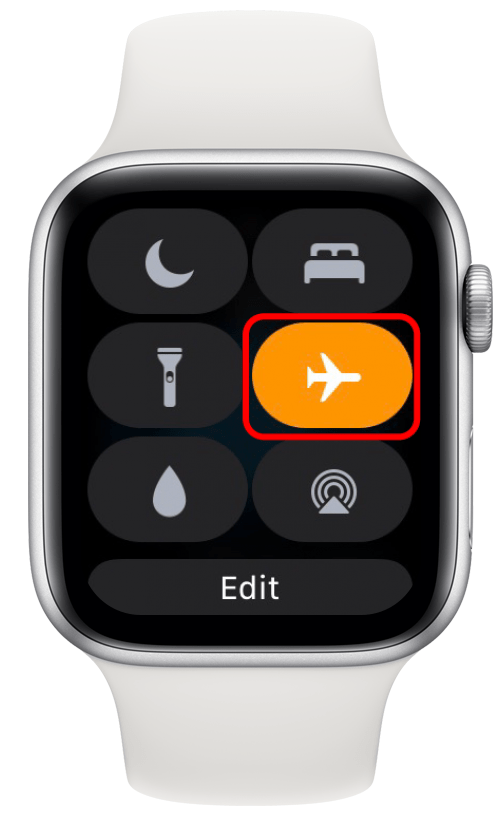
Orange flygplan
Flygplansläge är på. När du ser den här symbolen är alla trådlösa funktioner (mobildata och Wi-Fi) avstängda tills du stänger av den här inställningen i Kontrollcenter för din Apple Watch. Du kan fortfarande använda din klocka till allt som inte kräver trådlösa funktioner. Du kan också stänga av flygplansläget på din klocka men behåll flygplansläget på för din iPhone om du väljer att göra det.
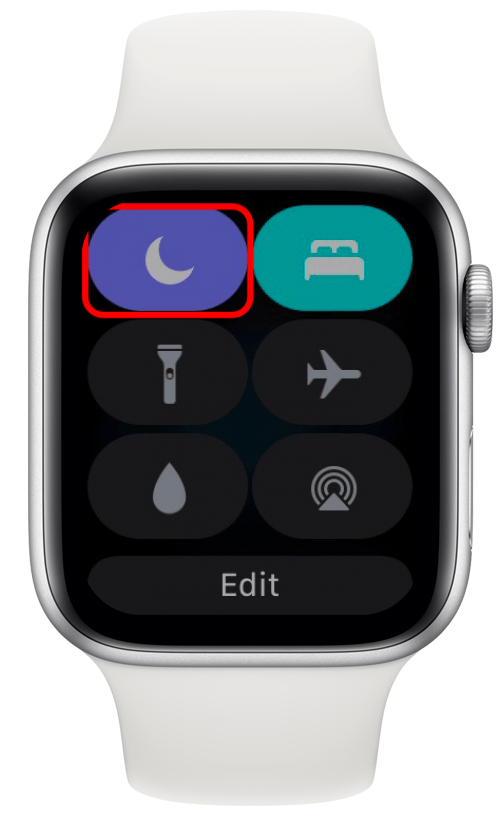
Lila måne
Den lila månikonen betyder att Stör ej är på. Du kommer inte att få Apple Watch-aviseringar för samtal eller varningar förrän du stänger av Stör ej.
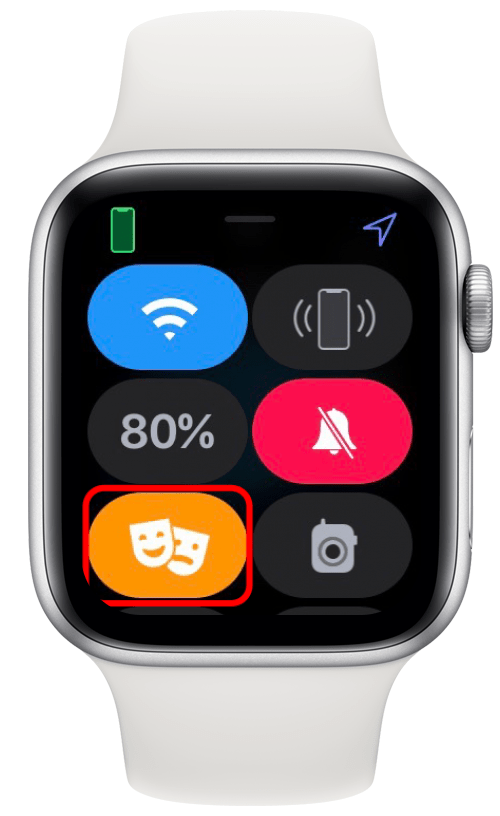
Två orange masker eller ansikten
Dessa två ansikten är teatermasker och de indikerar att teaterläget är på. Det betyder att även tyst läge är på och att klockans skärm förblir mörk tills du trycker på skärmen. Det här läget är användbart när du ser en pjäs eller en film i en mörk biosalong som du inte vill störa med ljusa skärmar från din Apple Watch. Teaterläget håller skärmen mörk även när du använder funktionen Alltid på.
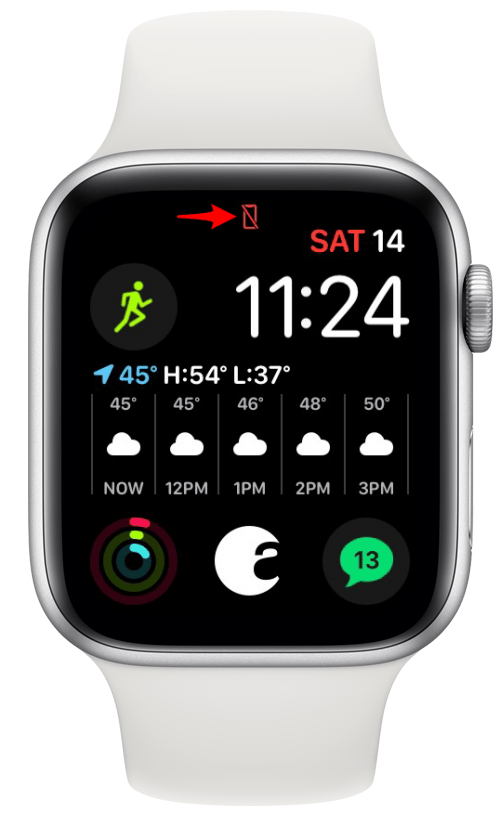
Röd rektangel med en diagonal linje
Den här ikonen indikerar att din Apple Watch inte är ansluten till din iPhone. Du kan behöva flytta dina enheter närmare varandra eller stänga av flygplansläget.

Bild med tillstånd av Apple.com
Röd X
Detta röda X betyder att din Apple Watch med GPS + Cellular inte har någon anslutning till det mobila nätverket.
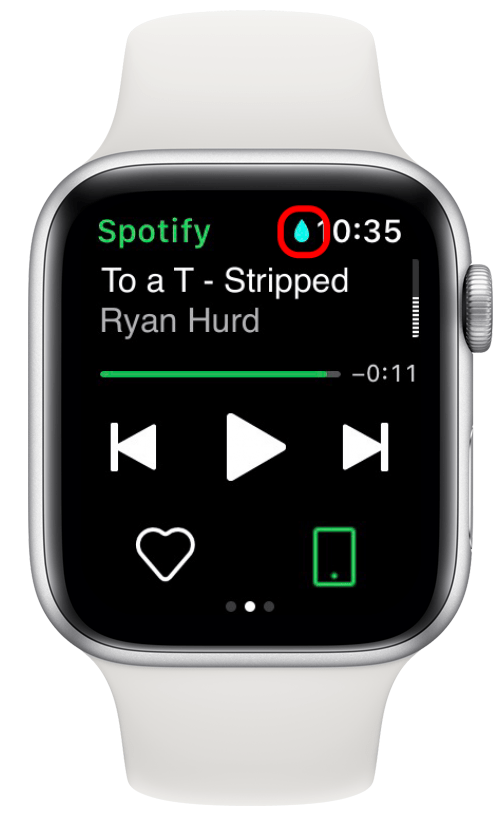
Blå eller turkos vattendroppe
Det finns många smeknamn för vattendroppeikonen för Apple Watch. Vissa människor kallar det regndroppslogotypen, droppikonen, tårikonen och tårsymbolen. När du ser den här lilla droppen på din klockskärm betyder det att vattenlåset är på och skärmen kommer inte att svara på tryckningar.
För att låsa upp din Apple Watch, vrid på Digital Crown (ratten på sidan av klockan). Vattenlåset är endast tillgängligt på Apple Watch Series 2 eller senare och Apple Watch SE. Simma inte med Apple Watch 1st Generation eller Apple Watch Series 1 då de inte är vattentäta.
Proffstips: Digital Crown gör mycket mer än att bara låsa upp din Apple Watch! Kolla upp dessa 15 sätt att använda Digital Crown på din klocka.
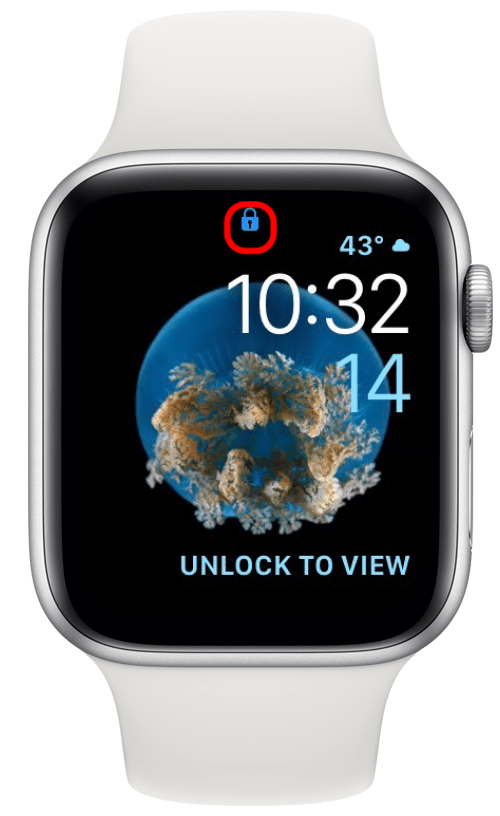
Blått lås
Den här ikonen indikerar att din Apple Watch är låst. Tryck för att ange lösenordet och låsa upp din klocka.
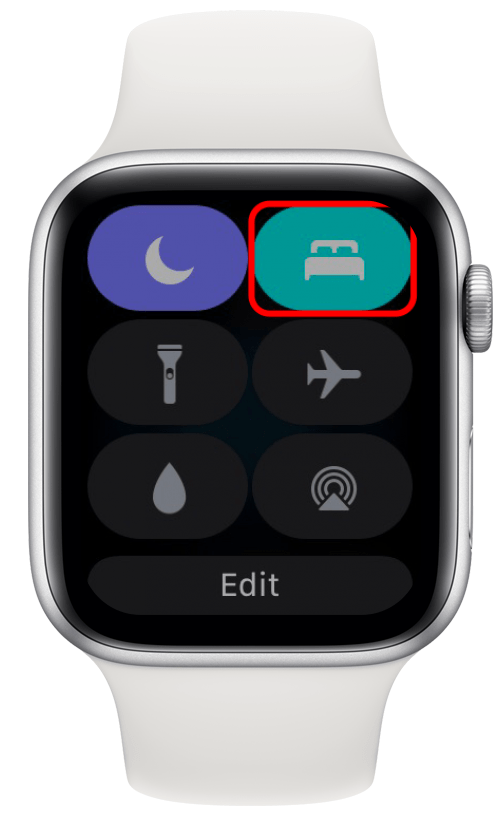
Blågrön eller blå säng
Den här symbolen talar om för dig att din Apple Watch är i viloläge. För att avsluta viloläget, svep uppåt till kontrollcentret och tryck på vilolägesikonen.
Apple Watch-ikoner för aktiva appar
Med watchOS 5 eller senare kommer din Apple Watch att visa aktiva appar. För att öppna appen, tryck på ikonen. Följande ikoner är några exempel på aktiva appikoner och vilka appar de motsvarar.
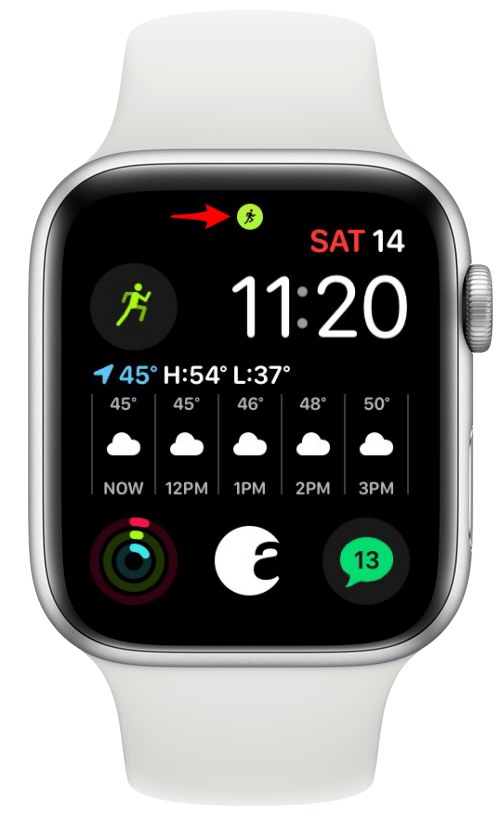
Grön cirkel med en löppinnefigur
Den här ikonen visas när du använder Workout. Det betyder att ett träningspass pågår och din klocka spårar det just nu. Du kan navigera till Workout-appen för att starta och stoppa träningspass. Om du fortfarande ser den här ikonen efter att ditt träningspass har avslutats, starta bara om klockan för att återställa den.
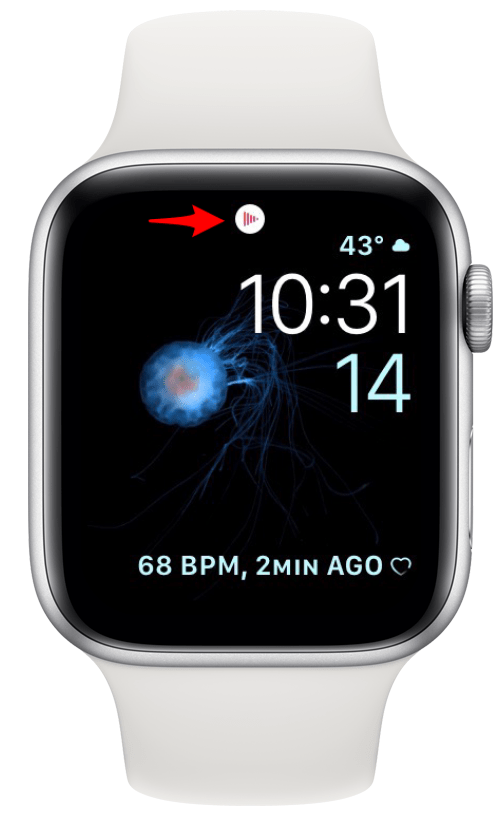
Fem röda linjer från störst till minsta i en vit cirkel
Dessa linjer bildar en triangelform som spelknappen på många enheter, så det är logiskt att den här ikonen är ikonen Spelar nu. Det indikerar att ljud för närvarande spelas upp via en ansluten eller parad enhet, som CarPlay eller dina AirPods. Ibland den här funktionen öppnas automatiskt när du spelar ljud på en annan Apple-enhet, så det kan vara förvirrande.

Svart svängpil som pekar åt höger
Den här pilen indikerar att du använder en navigationsapp från tredje part.
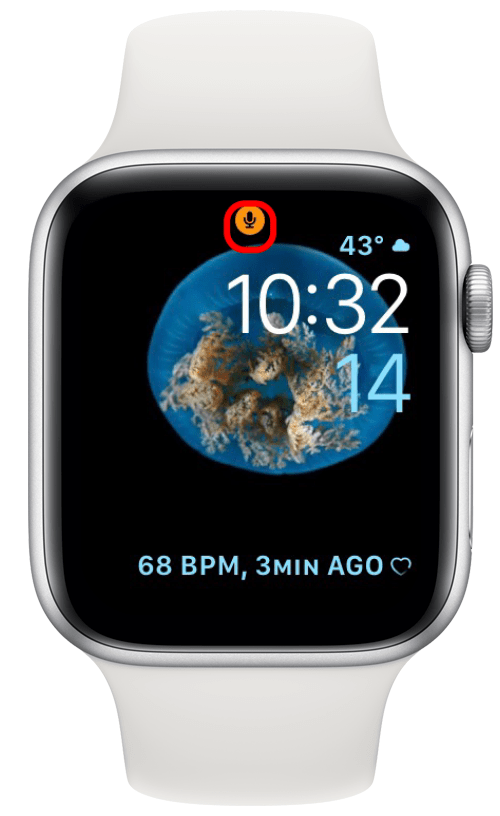
Orange mikrofon
Den här ikonen betyder att din Apple Watch-mikrofon är aktiv. Det visas när du använder Siri, spelar in ett röstmemo eller text eller använder mikrofonen med en annan app som Handtvätt.

Bild med tillstånd av Apple.com
Gul radio
Det här är Walkie-Talkie-ikonen och den låter dig öppna Walkie-Talkie-appen för snabb kommunikation med dina kontakter via din Apple Watch.
Kontrollcenterikoner på din Apple Watch
Dessa ikoner finns i kontrollcentret på din Apple Watch, som du kan komma åt genom att svepa uppåt från botten av klockans skärm.
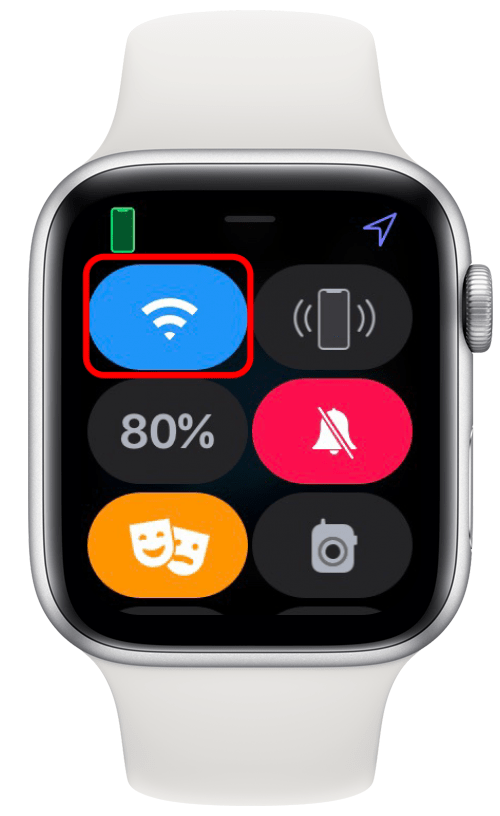
Tre böjda blå linjer i form av en kil
Den här ikonen betyder att din Apple Watch är ansluten till Wi-Fi. Det ser ut som en strålande eller strålande signal och liknar andra bilder som används för att indikera Wi-Fi.
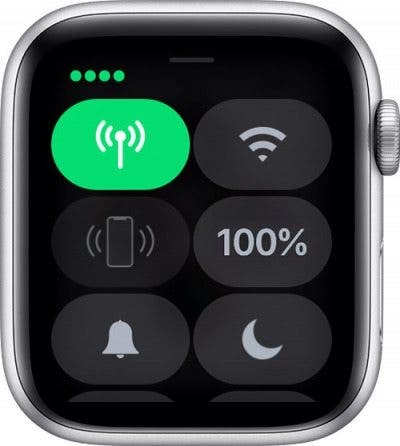
Bild med tillstånd av Apple.com
En, två, tre eller fyra gröna prickar
Din Apple Watch med GPS + Cellular är ansluten till ett mobilnätverk. Antalet punkter indikerar mobilnätets styrka.
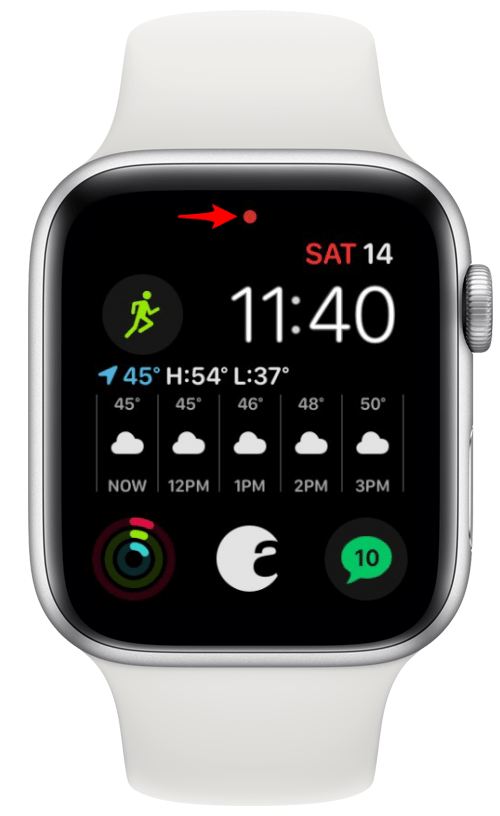
Red Dot, Apple Watch Circle eller Center Dot Symbol
En av de vanligaste frågorna är "vad är den röda pricken på min Apple Watch?" Denna ikon indikerar att du har fått ett meddelande. För att läsa aviseringen sveper du nedåt på urtavlan. Den här röda punkten kommer att dyka upp på din Apple Watch-laddningsskärm om du också får ett meddelande.
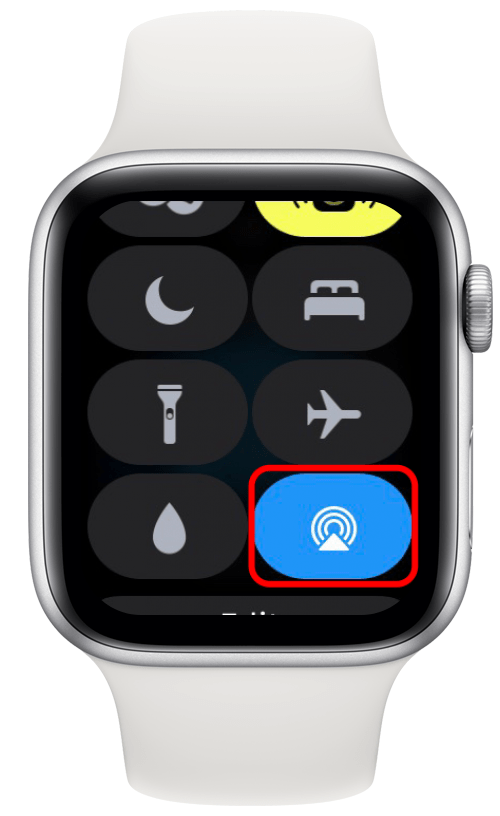
Blå och vit triangel med tre delringar på toppen av den
Detta är ljudutgångsknappen. Tryck på den här knappen för att växla ljudutgången mellan parade Bluetooth-headset, högtalare och tillbehör.
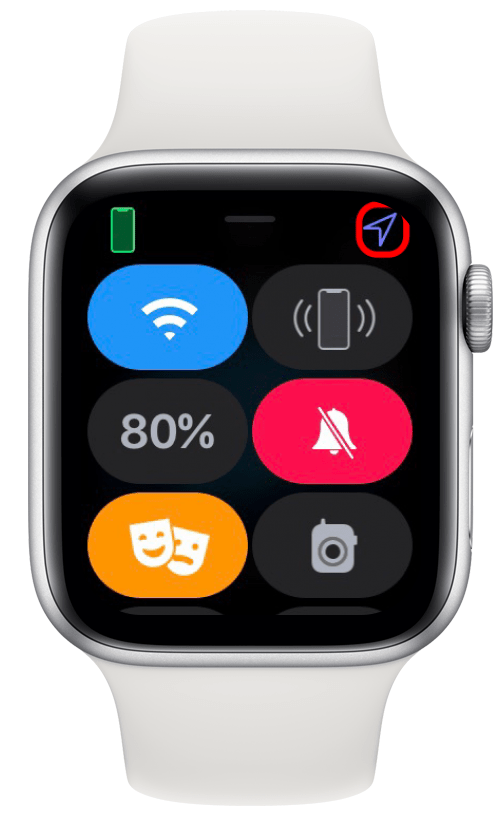
Lila pil
Den här ikonen i det övre högra hörnet låter dig veta att en av apparna på din Apple Watch använder platstjänster.
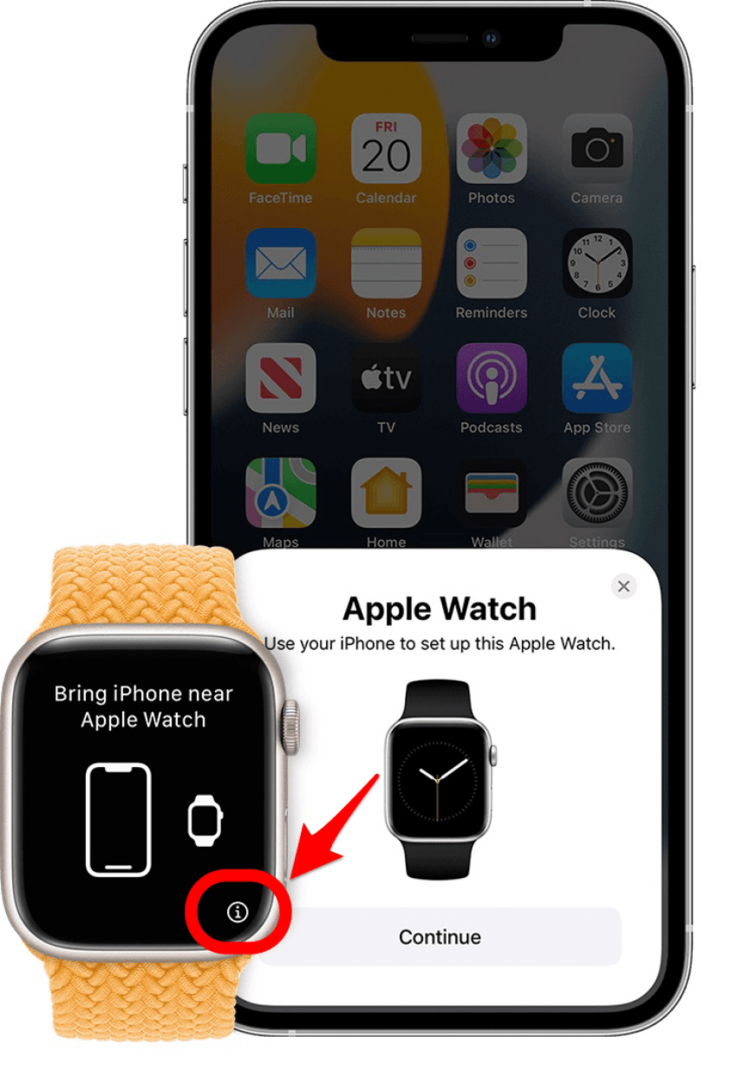
Bild med tillstånd av Apple.com
Var är i-ikonen på Apple Watch?
En vanlig fråga folk ställer är "var är i-ikonen på min Apple Watch?" Det här är en lite mer komplicerad symbol som du bara kan se när din klocka inte är ihopkopplad med din iPhone. Du kan se det om du gör en fabriksåterställning på din Apple Watch och använder den för att ta reda på namnet på din klocka för manuell ihopkoppling.
Var är i: et på Apple Watch? Det är längst ned till höger på klockans display men bara på den första parningsskärmen. Detta är den enda ikonen på Apple Watch som du inte behöver oroa dig för under daglig användning!
Att känna till de olika symbolerna och ikonerna på din Apple Watch hjälper dig att använda din klocka till fullo och så effektivt som möjligt. Undrar du över en mindre vanlig ikon som vi inte nämnde? Apple har en noggrann lista över Apple Watch-ikonernas betydelser för din kännedom.